Clàr-innse
Tricead Faodar cuairteachadh a mhìneachadh le graf no seata dàta a tha air a chuir air dòigh gus tricead gach toradh a dh’ fhaodadh a bhith aig cùis ath-aithris a chaidh a dhèanamh grunn thursan a chuir an cèill. Ma tha stòr-dàta concrait agad, faodaidh tu clàr cuairteachaidh tricead a dhèanamh ann an Excel. Bheir Excel an àrd-ùrlar dhut airson clàr cuairteachaidh tricead a dhèanamh a’ cleachdadh gnìomh Excel, clàr pivot, no histogram sam bith. Bidh an t-artaigil seo gu mòr ag amas air mar a nì thu clàr cuairteachaidh tricead ann an Excel. Tha mi an dòchas gum bi an artaigil seo gu math fiosrachail dhut agus às an sin gheibh thu tòrr eòlais air a’ chuspair seo.
Luchdaich sìos Leabhar-obrach Cleachdaidh
Luchdaich sìos an leabhar-obrach cleachdaidh
Clàr Cuairteachaidh Tricead.xlsx
4 dòighean furasta air clàr cuairteachaidh tricead a dhèanamh ann an Excel
Leis gu bheil an cuairteachadh tricead a’ nochdadh a h-uile toradh a dh’ fhaodadh a bhith aig seata dàta, faodaidh seo a bhith gu math cuideachail nar mion-sgrùdadh staitistigeil. Tha sinn air ceithir dòighean eadar-dhealaichte agus èifeachdach a lorg gus clàr cuairteachaidh tricead a dhèanamh ann an Excel a’ toirt a-steach gnìomh Excel, agus clàr pivot. Tha na dòighean uile gu math èifeachdach nar n-adhbhar làitheil.
1. A' cleachdadh Pivot Table
Is urrainn dhuinn Pivot Table a chleachdadh gus clàr cuairteachaidh tricead a dhèanamh ann an Excel. Gus seo a shealltainn, bidh sinn a’ gabhail stòr-dàta a tha a’ toirt a-steach ainm neach-reic, toradh, agus suim reic. Tha sinn airson faighinn a-mach dè cho tric agus a tha eadar fear a chaidh a thoirt seachadsuim.
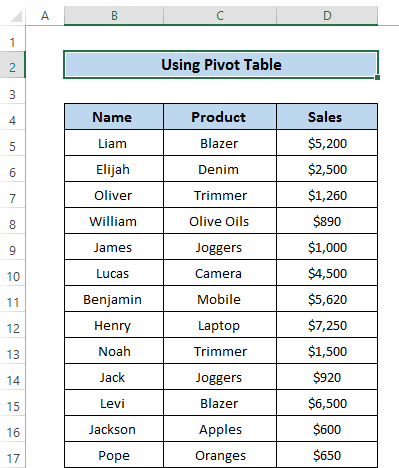
Gus clàr cuairteachaidh tricead a dhèanamh ann an Excel, feumaidh tu na ceumannan a leantainn gu faiceallach.
Ceumannan
- An toiseach, feumaidh sinn an dàta gu lèir a thaghadh.
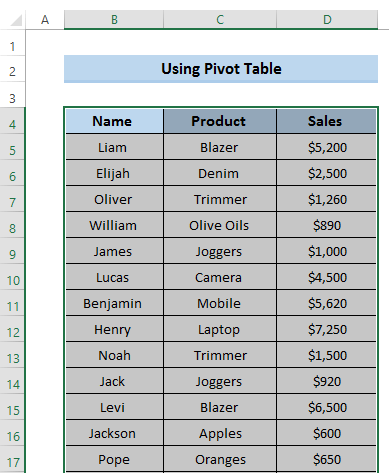
- An uairsin, rach dhan taba Insert san rioban.
- On chuantal Clàran , tagh PivotTable .
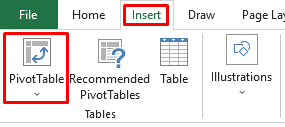

- An uairsin, cliog air na roghainnean Sales anns na PivotTable Fields .
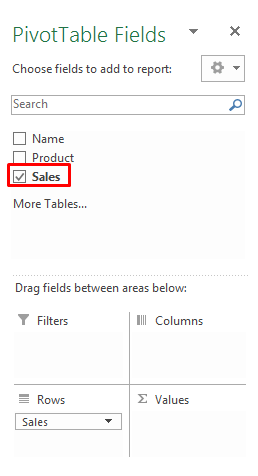 3>
3>
- A-nis, slaod na Reic san earrann Luachan .
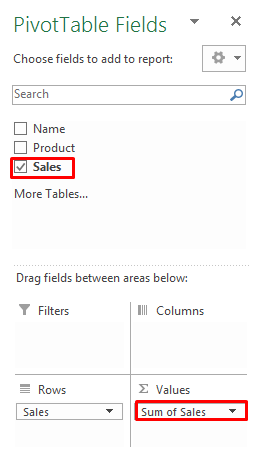
- A-nis, feumaidh tu an Suim an Reic atharrachadh gu Cunntas nan Reic .
- Gus seo a dhèanamh, dèan briogadh deas air ceal sam bith dhen Suim an reic colbh.
- Anns a’ chlàr Co-theacsa , tagh Luach Fie ld Settings .
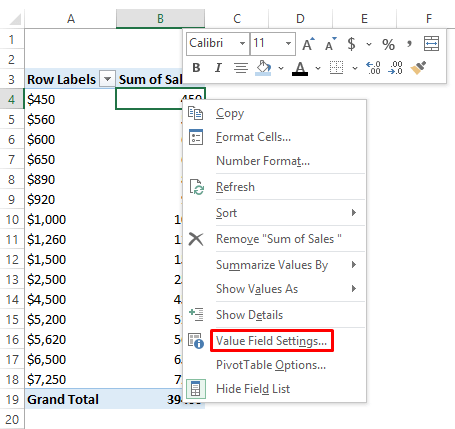
- Nochdaidh bogsa deasbaid Roghainnean an raoin luach .
- An uairsin, bho Geàrr-chunntas raon luach Ron earrann, Tagh an roghainn Cunnt .
- Mu dheireadh, cliog air Ceart gu leòr .<13
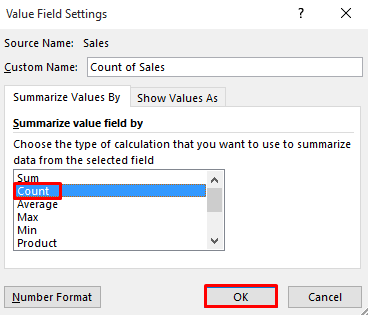
- Cunntaidh e a h-uile suim reic mar 1. Ach nuair a nì thu buidheann le bhith a’ cleachdadh nan suimean sin atharraichidh an cunntas a rèir sinraon.
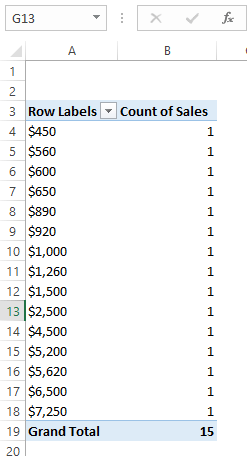
- Air adhart, dèan briogadh deas air ceal sam bith dhen reic.
- Bhon Clàr-taice Co-theacsa , tagh Buidheann .
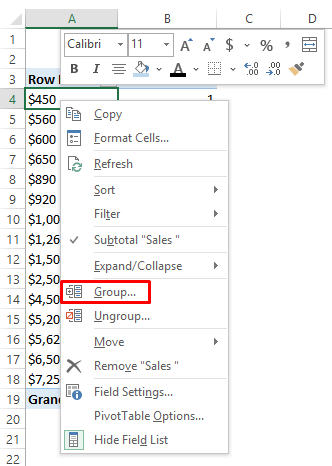
- Nochdaidh bogsa deasbaid Buidheann .
- Taghaidh e gu fèin-obrachail an toiseach agus an deireadh leis na luachan as àirde agus as ìsle aig an t-seata dàta agad. 'S urrainn dhut atharrachadh no fhàgail mar sin.
- Atharraich am buidheann Le Gabhaidh sinn e mar 500 .
- Mu dheireadh, cliog air Ceart gu leòr .
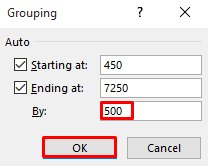
- Cruthaichidh e grunn bhuidhnean. Bidh an Cunntas Reic ag atharrachadh le seo cuideachd.
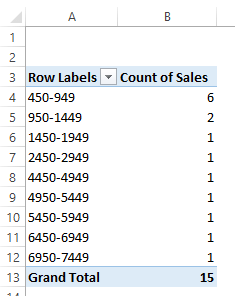
- Air adhart, theirig gu Insert tab ann an an rioban.
- Bhon chuantal Charts , tagh Clàran a tha air am moladh .
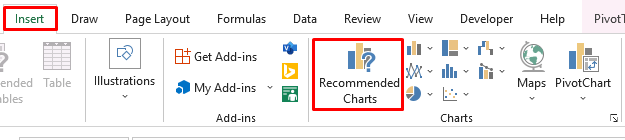
- Gabhaidh sinn na clàran colbh airson an t-seata dàta seo, Seallaidh e an cuairteachadh tricead taobh a-staigh raon ainmichte.
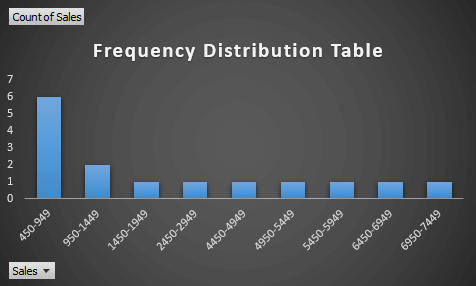
Leugh Tuilleadh: Mar a nì thu clàr tricead gnèitheach ann an Excel (3 dòighean furasta)
2. A’ cleachdadh gnìomh FREQUENCY
Gus clàr cuairteachaidh tricead a dhèanamh, is urrainn dhuinn an FREQUENCY a chleachdadh gnìomh . Tha an gnìomh FREQUENCY a’ comharrachadh cho tric sa nochdas an luach àireamhach san raon a thug thu seachad. Bheir an gnìomh seo seachad sgaoileadh tricead bhon t-seata dàta agad.
Gus an gnìomh FREQUENCY a chleachdadh, bidh sinn a’ gabhail stòr-dàta anns a bheil ainm oileanach agus na comharran deuchainn aca. Tha sinn airson tricead nan comharran seo fhaighinn.
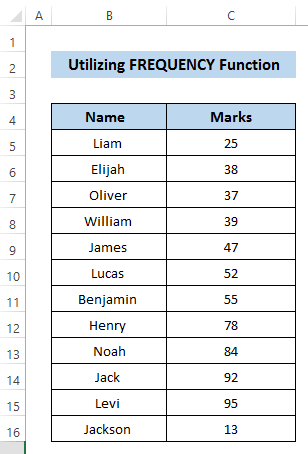
Gus tagradh a dhèanamhan gnìomh FREQUENCY gus clàr cuairteachaidh tricead a dhèanamh, feumaidh tu na ceumannan a leanas a leantainn gu faiceallach.
Ceumannan
- An toiseach, cruthaich raon nas ìsle agus raon nas àirde le bhith a’ sgrùdadh an t-seata dàta agad.
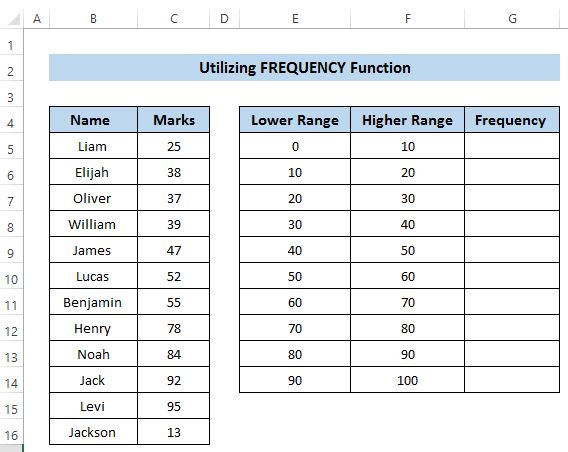
- Air adhart, tagh raon nan ceallan G5 gu G14 .
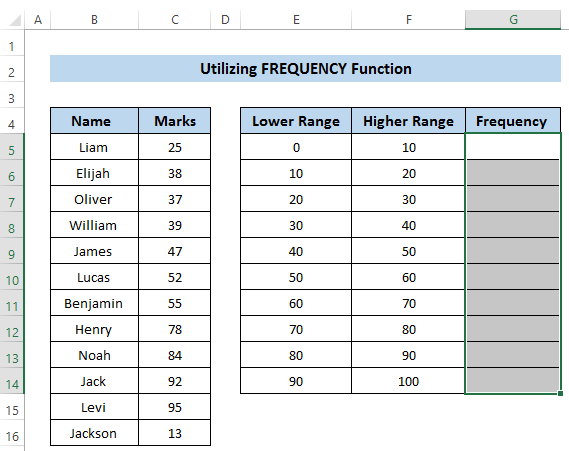
- An uairsin, sgrìobh sìos am foirmle a leanas sa bhogsa fhoirmle.
=FREQUENCY(C5:C16,F5:F14) 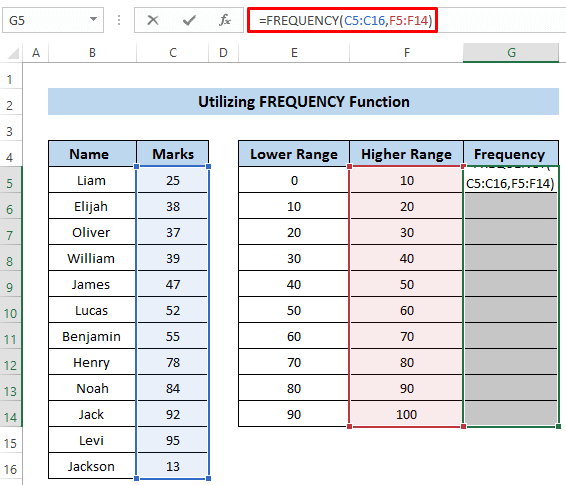
- A chionn gur e gnìomh eagrachaidh a tha seo, feumaidh sinn Ctrl+Shift+Enter a bhrùthadh gus an foirmle. Rud eile, cha chuir e an gnìomh am foirmle. Feumaidh tu Enter a bhrùthadh airson gnìomh àbhaisteach, ach airson gnìomh rèite, feumaidh tu Ctrl+Shift+Enter a bhrùthadh.
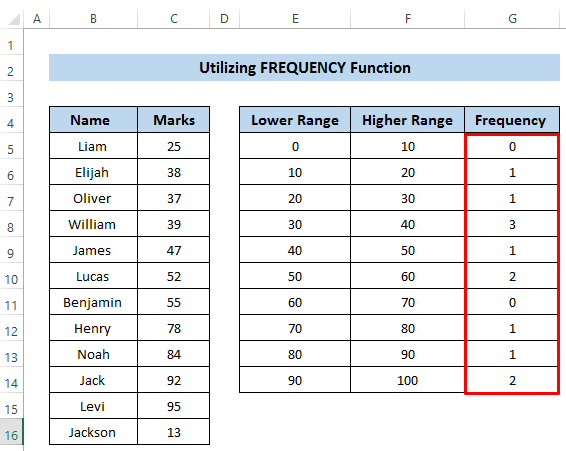
An aire
An seo, bidh sinn a’ gabhail raon nas àirde mar bhionaichean oir tha fios againn uile gu bheil bionaichean a’ ciallachadh nas lugha na an luach comharraichte sin. Mar sin, bidh na triceadan sgrùdaidh gnìomh nas lugha na an raon as àirde,
Leugh Tuilleadh: Mar a chruthaicheas tu cuairteachadh tricead buidhne ann an Excel (3 dòighean furasta)
3. A' cur gnìomh COUNTIFS an gnìomh
An ath rud, is urrainn dhuinn an gnìomh COUNTIFS a chleachdadh gus cuairteachadh tricead a dhèanamh ann an Excel. Tha an gnìomh COUNTIFS gu bunaiteach a’ cunntadh na h-àireimh de cheallan far a bheil an t-suidheachadh ainmichte agad a’ coinneachadh. 'S urrainn dhut tricead dàta sònraichte a lorg gu furasta.
Gus an gnìomh COUNTIFS a chur an sàs, feumaidh tu na riaghailtean a leanas a leantainn gus an urrainn dhut an sgaoileadh tricead a dhèanamhclàr ann an Excel.
Ceumannan
- An toiseach, gabh an dàta agad agus cruthaich raon nas ìsle is nas àirde le bhith ga sgrùdadh.
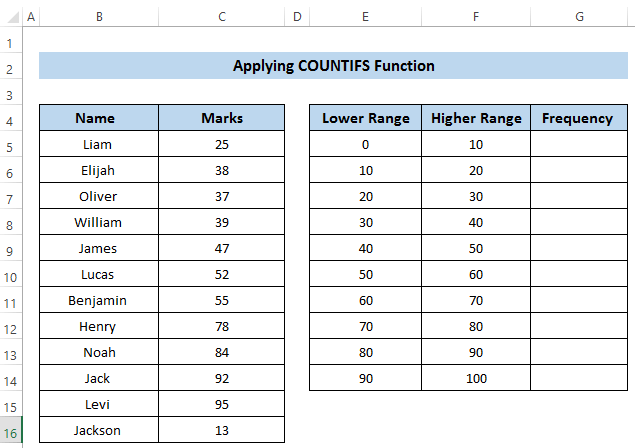
- An uairsin, tagh cill G5 .
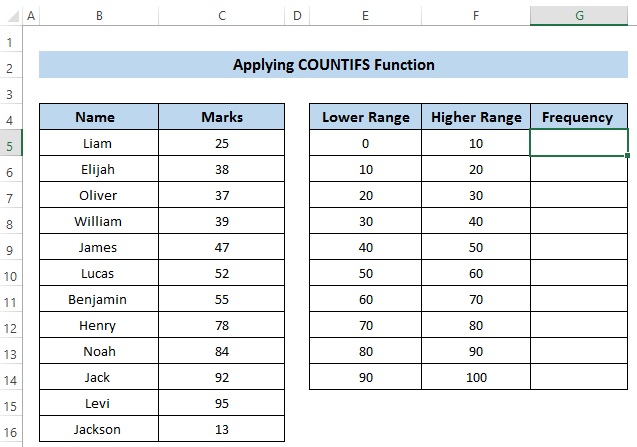
- A-nis, sgrìobh sìos am foirmle a leanas sa bhogsa fhoirmle.
=COUNTIFS(C5:C16,"<="&10) 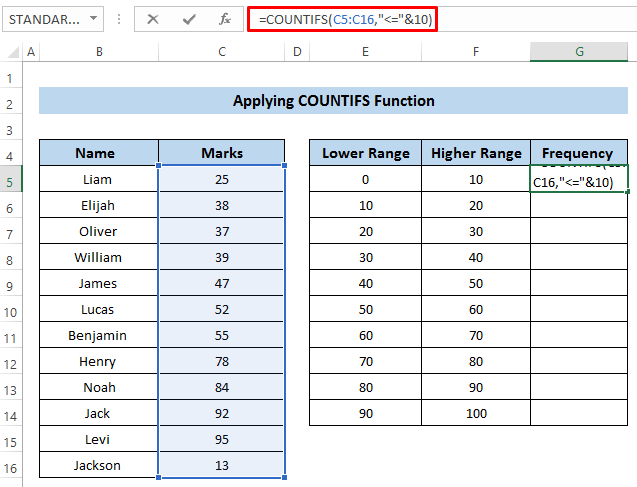
Briseadh sìos am Formula
COUNTIFS(C5:C16,"<=”&10)
An seo, tha raon nan ceallan C5 gu C16 . Tha an suidheachadh nas lugha no co-ionnan ri 10. Tillidh an gnìomh COUNTIFS àireamh iomlan nan tachartasan a tha nas lugha na no co-ionnan ri 10.
- Brùth Cuir a-steach gus am foirmle a chleachdadh.
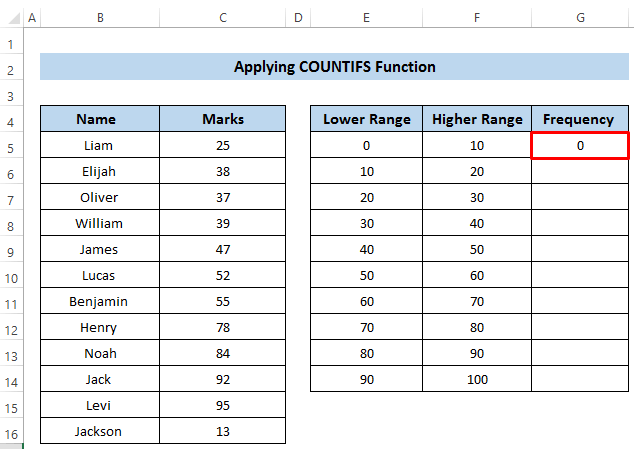
- Air adhart, tagh ceal G6 .
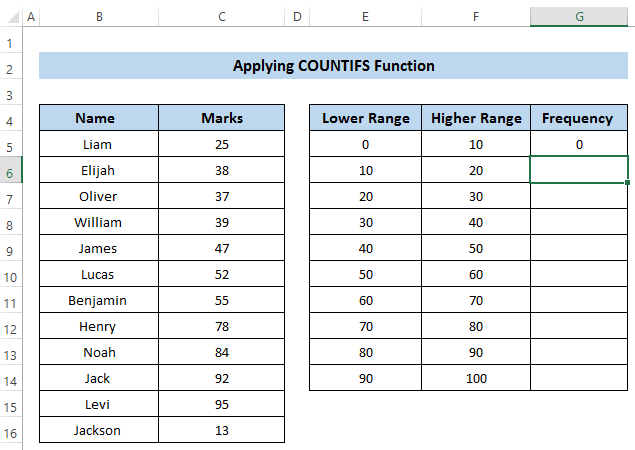
- An uairsin, sgrìobh sìos am foirmle a leanas sa bhogsa fhoirmle.
=COUNTIFS($C$5:$C$16,">"&10,$C$5:$C$16,"<="&20) 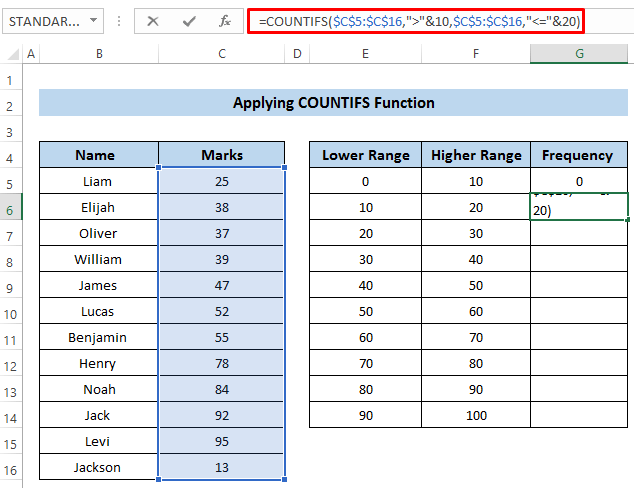
Briseadh sìos air an fhoirmle
COUNTIFS($C$5:$C$16,">"&10,$C$5:$ C$16,”<=”&20)
- Airson barrachd air aon chumha, cleachdaidh sinn an gnìomh COUNTIFS . An toiseach, shuidhich sinn an raon de cheallan bho C5 gu C16 . Leis gu bheil an raon againn eadar 10 agus 20, shuidhich sinn a’ chiad chumha againn gu nas motha na 10.
- Anns an ath chùis, bidh sinn cuideachd a’ gabhail an aon raon de cheallan. Ach an turas seo tha an suidheachadh nas lugha na no co-ionann ri 20.
- Mu dheireadh, tillidh an gnìomh COUNTIFS tricead nan comharran eadar 10 is 20.
- An uairsin, brùth Cuir a-steach gus am faidhle a chuir an sàsfoirmle.
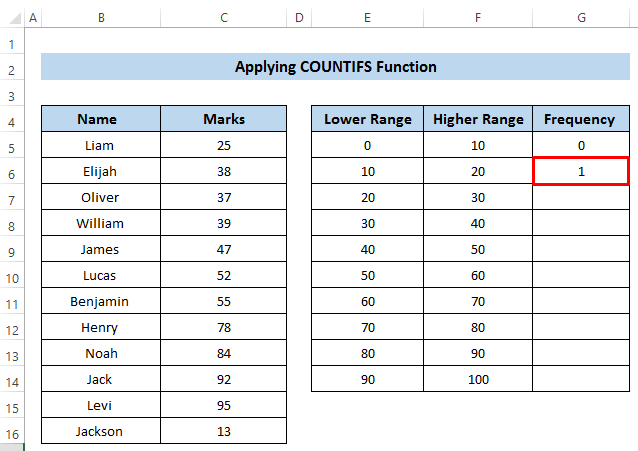
- An ath chill tagh G7 .
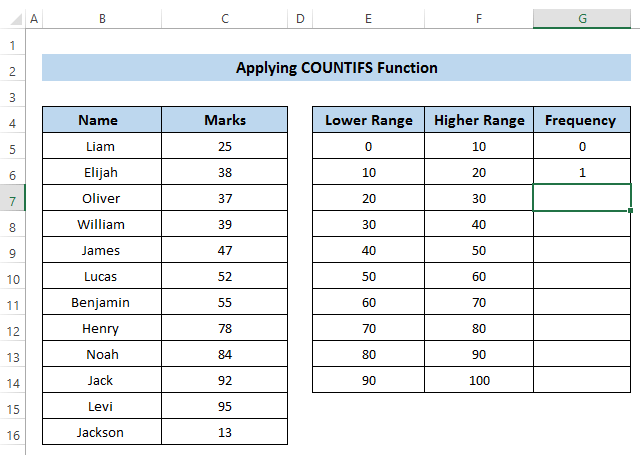
=COUNTIFS($C$5:$C$16,">"&20,$C$5:$C$16,"<="&30) 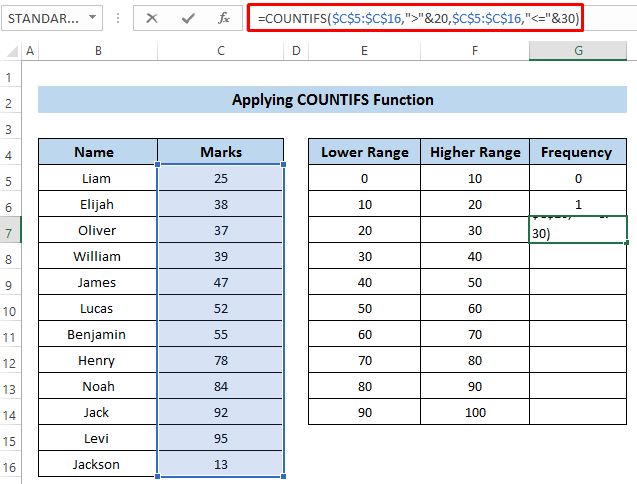
- An ath rud, brùth Enter gus am foirmle a chur an sàs.
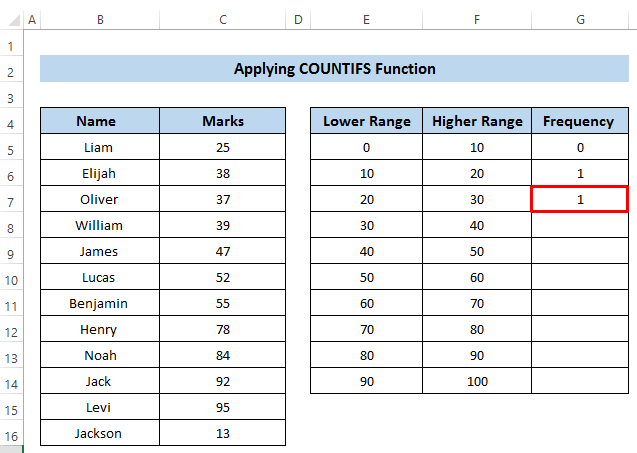
- An uairsin, dèan an aon rud airson ceallan eile gus na triceadan a tha thu ag iarraidh fhaighinn. .
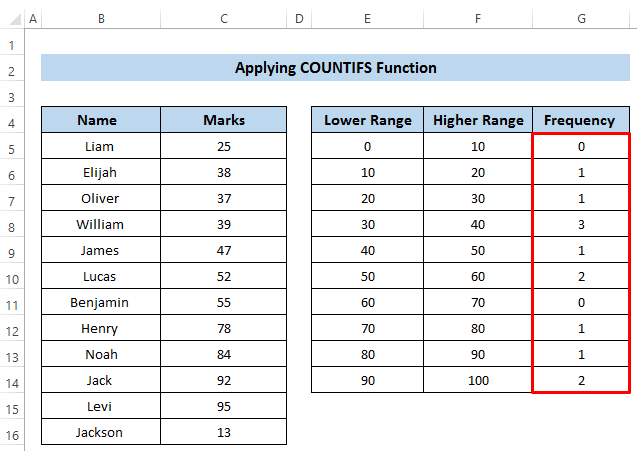
Leugh More: Mar a nì thu clàr tricead coimeasach ann an Excel (le ceumannan furasta)
4. Cleachdadh Inneal Mion-sgrùdadh Dàta
Dòigh eile a tha feumail airson clàr cuairteachaidh tricead a dhèanamh ann an Excel, 's e cleachdadh an Inneal Mion-sgrùdadh Dàta. Tha fèill mhòr air an dòigh seo gus clàr cuairteachaidh tricead sam bith a dhèanamh. Gus an dòigh seo a chleachdadh mar bu chòir, feumaidh tu na ceumannan a leanas a leantainn gu faiceallach.
Ceumannan
- An toiseach, feumaidh tu an Inneal Mion-sgrùdadh Dàta a chur an comas .
- Gus seo a dhèanamh, theirig gu taba Faidhle san rioban.
- Air adhart, tagh an àithne Barrachd .
- Anns an àithne Barrachd , tagh Roghainnean .
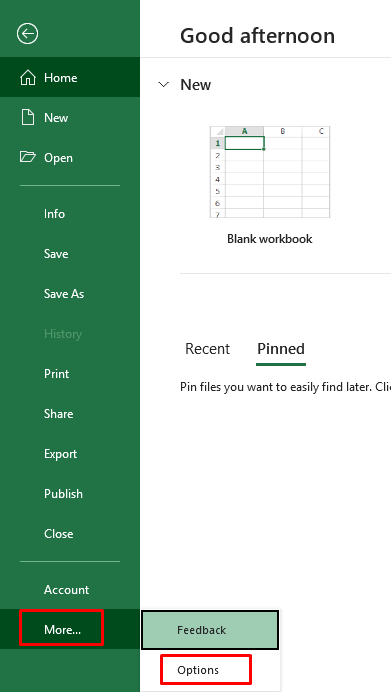
- An Excel Nochdaidh am bogsa deasbaid Roghainnean .
- An uairsin, cliog air Cuir-a-steach .
- An dèidh sin, cliog air Rach .<13
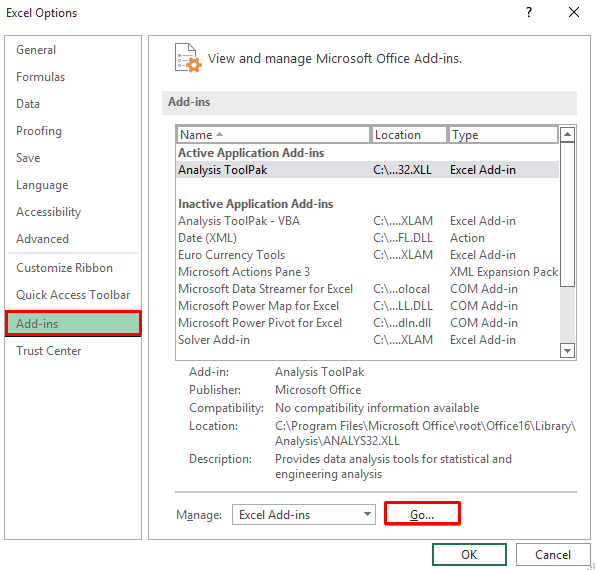
- Bhon roinn Add-ins a tha ri làimh, tagh Inneal Mion-sgrùdadh .
- Mu dheireadh thall , cliog air OK .
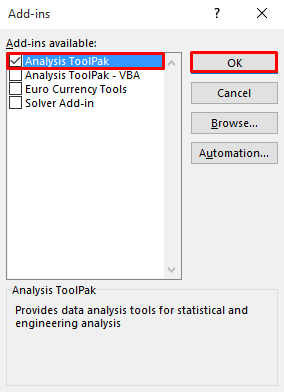
- Gus an Inneal Mion-sgrùdadh Dàta a chleachdadh, feumaidh tu faidhle Bion raon.
- Suidhich sinn raon nam bionaichean le bhith a’ sgrùdadh arluachan as ìsle agus as àirde an t-seata dàta.
- Gabhaidh sinn an eadar-ama 500 . Dàta taba san rioban.
- Air adhart, tagh Mion-sgrùdadh Dàta bhon Anailis
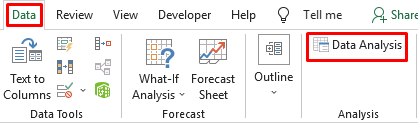
- A Nochdaidh bogsa deasbaireachd Mion-sgrùdadh Dàta .
- Bhon roinn Innealan Mion-sgrùdaidh , tagh Histogram .
- Mu dheireadh, cliog air OK .
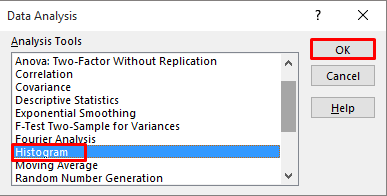
- Anns a’ bhogsa deasbaid Histogram , tagh an Raon Inntrigidh .
- An seo, gabhaidh sinn an colbh reic mar an Raon Inntrigidh .
- Air adhart, tagh am Bin Raon a chruthaich sinn gu h-àrd.
- An uairsin, suidhich na Roghainnean toraidh anns an Duilleag-obrach Ùr .
- An dèidh sin, thoir sùil air Ceudad tionalach agus Toradh Cairte .
- Mu dheireadh, Briog air Ceart gu leòr .
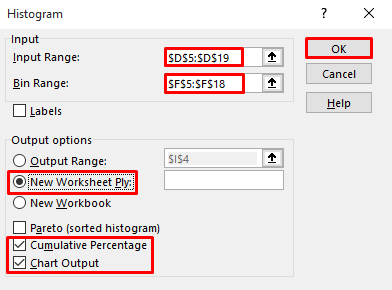
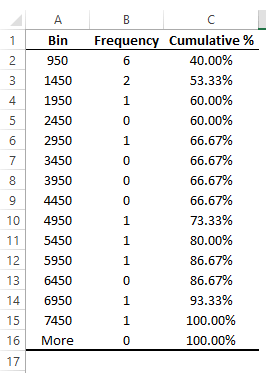
- Nuair a bhios sinn a’ riochdachadh seo sa chairt, bidh sinn gheibh thu an toradh a leanas, faic an dealbh-sgrìn.
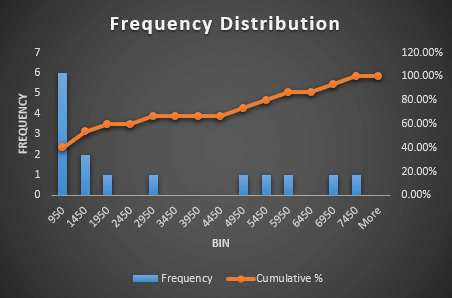
Leugh More: Mar a nì thu Histogram Tricead Coibhneil ann an Excel (3 eisimpleirean)
Co-dhùnadh
Tha sinn air na h-uile a shealltainn ceithir dòighean èifeachdach air clàr cuairteachaidh tricead a dhèanamh ann an Excel. Faodaidh an clàr tricead a dhèanamh gu furasta ann an Excel le bhith a’ cleachdadh gnìomh togail Excel no clàr pivot. Tha na dòighean sin uile gu math èifeachdach gus clàr cuairteachaidh tricead a dhèanamh ann an Excel. mian dòchas gum faigh thu am fiosrachadh gu lèir a thaobh cùis cuairteachaidh tricead ann an Excel. Ma tha ceist sam bith agad, faodaidh tu faighneachd sa bhogsa bheachdan, agus na dìochuimhnich tadhal air an duilleag Exceldemy againn.

